Deployment Guide
Table Of Contents
- System Center Data Protection Manager 2007 - Guide d'instructions
- Sommaire
- Gestion des serveurs DPM
- Maintenance générale des serveurs DPM
- Exécution de tâches de gestion sur les serveurs DPM
- Gestion du volume de la base de données DPM
- Recherche de serveurs DPM dans les services de domaine Active Directory
- Comment faire migrer un serveur DPM sur un nouveau système
- Redémarrage du serveur DPM
- Déplacement du serveur DPM vers un nouveau domaine
- Changement de nom du serveur DPM
- Changement de l'instance SQL Server utilisée par DPM
- Coordination de la protection sur plusieurs fuseaux horaires
- Comment modifier le fuseau horaire du serveur DPM
- Gestion du pool de stockage
- Surveillance d'un serveur DPM
- Gestion des serveurs de fichiers et postes de travail protégés
- Gestion des serveurs protégés exécutant Exchange
- Maintenance générale des serveurs Exchange
- Exécution de tâches de gestion sur un serveur Exchange
- Mise à niveau d'Exchange Server 2003 vers Exchange Server 2007
- Changement de domaine de serveurs Exchange
- Comment renommer un serveur Exchange
- Ajout de groupes de stockage et de bases de données
- Démontage des bases de données
- Modification du chemin d'accès d'une base de données ou d'un fichier journal
- Changement de nom des groupes de stockage
- Déplacement de bases de données entre différents groupes de stockage
- Gestion de serveurs Exchange mis en cluster
- Récupération de données Exchange
- Comment récupérer un groupe de stockage dans son emplacement d'origine
- Comment récupérer une base de données dans son emplacement d'origine
- Comment récupérer une base de données dans une autre base de données
- Comment copier des données Exchange dans un dossier du réseau
- Comment copier des données Exchange sur bande
- Récupération de boîtes aux lettres
- Récupération de données sur des serveurs mis en cluster
- Gestion des serveurs protégés exécutant SQL Server
- Maintenance générale des serveurs SQL
- Exécution de tâches de gestion sur les serveurs SQL
- Mise à niveau de SQL Server 2000 vers SQL Server 2005
- Changement de domaine de serveurs SQL
- Comment renommer un ordinateur exécutant SQL Server
- Modification du modèle de récupération d'une base de données
- Remplacement d'un disque sur un serveur SQL
- Ajout de bases de données à un serveur SQL
- Modification du chemin d'accès d'une base de données SQL Server
- Changement de nom d'une base de données SQL Server
- Gestion de serveurs SQL mis en cluster
- Récupération de données SQL Server
- Comment récupérer une base de données SQL dans son emplacement d'origine
- Comment récupérer et renommer une base de données SQL
- Comment récupérer une base de données dans une autre instance de SQL Server
- Comment copier une base de données SQL dans un dossier du réseau
- Comment copier une base de données SQL sur bande
- Comment récupérer une base de données SQL et autoriser des sauvegardes de journaux supplémentaires
- Gestion des serveurs protégés exécutant Windows SharePoint Services
- Maintenance générale des serveurs exécutant Windows SharePoint Services
- Utilisation des outils de maintenance Windows sur les serveurs Windows SharePoint Services
- Exécution de tâches de maintenance pour Windows SharePoint Services
- Mise à jour du système d'exploitation des serveurs Windows SharePoint Services
- Exécution d'un logiciel antivirus sur les serveurs Windows SharePoint Services
- Exécution de tâches de gestion pour Windows SharePoint Services
- Mise à niveau de Windows SharePoint Services
- Changement de domaine de serveurs Windows SharePoint Services
- Comment renommer un serveur Windows SharePoint Services
- Changement de serveur Web frontal
- Ajout de bases de données à une batterie de serveurs Windows SharePoint Services
- Ajout ou suppression de serveurs dans une batterie de serveurs Windows SharePoint Services
- Récupération de données Windows SharePoint Services
- Maintenance générale des serveurs exécutant Windows SharePoint Services
- Gestion des systèmes Virtual Server protégés
- Gestion des performances
- Gestion des bibliothèques de bandes
- Mise à jour des informations concernant une bibliothèque de bandes
- Redéfinition du mappage des lecteurs de bande
- Désactivation de bibliothèques et de lecteurs de bandes
- Retrait de bibliothèques de bandes
- Gestion du catalogue des bandes
- Nettoyage des lecteurs de bandes
- Gestion des bandes
- Récupération de données à partir de bandes
- Récupération d'urgence
- Préparation à la récupération d'urgence
- Récupération
- Utilisation de scripts pré-sauvegarde et postsauvegarde
- Annexe A : Référence rapide des tâches exécutées par DPM
- Annexe B : Extension du schéma DPM 2007
- Annexe C : Vues des rapports personnalisés
- Gestion des serveurs DPM
- Sommaire
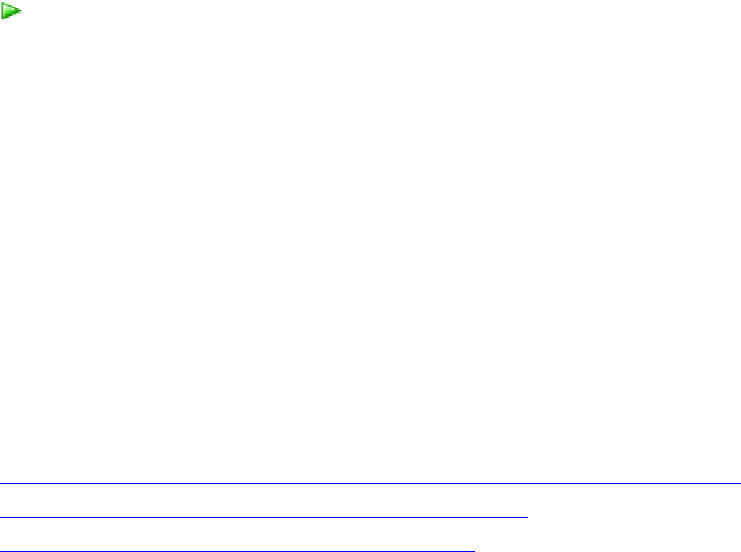
21
Comment modifier le fuseau horaire du serveur DPM
Vous pouvez utiliser la procédure suivante pour modifier le fuseau horaire du serveur DPM.
Pour modifier le fuseau horaire du serveur DPM
1. Fermez la console d'administration DPM.
2. Arrêtez le service DPM (MsDpm.exe).
3. Dans le Panneau de configuration, boîte de dialogue Propriétés de Date et heure,
onglet Fuseau horaire, modifiez le fuseau horaire du serveur DPM.
4. Ouvrez la console d'administration DPM. Cette opération redémarre également
le service
ٛ
DPM.
5. Dans la console d'administration DPM, cliquez sur Options dans le volet Action.
6. Dans l'onglet Auto Discovery (Découverte automatique) de la boîte de dialogue Options,
changez l'heure à laquelle la découverte automatique doit être exécutée, puis cliquez sur OK.
La modification de la planification de découverte automatique actualise toutes les tâches en
fonction du nouveau fuseau horaire du serveur DPM.
Voir aussi
Comment modifier le fuseau horaire d'un serveur de fichiers ou d'un poste de travail
Coordination de la protection sur plusieurs fuseaux horaires
Exécution de tâches de gestion sur les serveurs DPM
Gestion du pool de stockage
Le pool de stockage est un ensemble de disques sur lesquels le serveur DPM stocke les répliques
et les points de récupération correspondant aux données protégées. Il peut comprendre tout élément
inclus dans la liste suivante :
• Périphérique DAS (Direct Attached Storage)
• Réseau de stockage (SAN, Storage Area Network) Fibre Channel
• Périphérique de stockage ou SAN iSCSI
Le pool de stockage accepte la plupart des types de disques, notamment IDE (Integrated Drive
Electronics), SATA (Serial Advanced Technology Attachment) et SCSI. Il prend en charge les styles
de partition MBR (Master Boot Record) et GPT (GUID Partition Table).
Les disques USB/1394 ne peuvent pas être ajoutés au pool de stockage DPM.
DPM ne peut pas utiliser l'espace des volumes préexistants inclus sur les disques ajoutés au pool
de stockage. Même si l'un des ces volumes contient de l'espace disponible, DPM ne peut utiliser que
l'espace inclus dans les volumes qu'il a lui-même créés. Pour que la totalité de l'espace disque soit
disponible pour le pool de stockage, supprimez les volumes existants du disque avant d'ajouter ce
dernier au pool de stockage.










